Gestionar grupos
 Sugerir cambios
Sugerir cambios


Puede ver un grupo; editar el nombre, los permisos, las políticas y los usuarios de un grupo; duplicar un grupo; o eliminar un grupo.
-
Ha iniciado sesión en el administrador de inquilinos mediante un "navegador web compatible".
-
Pertenece a un grupo de usuarios que tiene el "Permiso de acceso raíz".
Ver o editar grupo
Puede ver y editar la información básica y los detalles de cada grupo.
-
Seleccione ADMINISTRACIÓN de ACCESO > grupos.
-
Revise la información proporcionada en la página Grupos, que muestra información básica de todos los grupos locales y federados de esta cuenta de arrendatario.
Si la cuenta de inquilino tiene el permiso Usar conexión de federación de grid y está viendo grupos en la cuadrícula de origen del inquilino, un banner azul indica que si edita o elimina un grupo, sus cambios no se sincronizarán con la otra cuadrícula. Consulte "Clone los usuarios y los grupos de inquilinos".
-
Si desea cambiar el nombre del grupo:
-
Seleccione la casilla de verificación para el grupo.
-
Seleccione acciones > Editar nombre de grupo.
-
Introduzca el nuevo nombre.
-
Selecciona Guardar cambios.
-
-
Si desea ver más detalles o realizar modificaciones adicionales, realice una de las siguientes acciones:
-
Seleccione el nombre del grupo.
-
Selecciona la casilla de verificación del grupo y selecciona Acciones > Ver detalles del grupo.
-
-
Revise la sección Visión General, que muestra la siguiente información para cada grupo:
-
Nombre para mostrar
-
Nombre exclusivo
-
Tipo
-
Modo de acceso
-
Permisos
-
S3 Política
-
Número de usuarios en este grupo
-
Campos adicionales si la cuenta de inquilino tiene el permiso Use grid federation connection y está viendo el grupo en la cuadrícula de origen del inquilino:
-
Estado de clonación, ya sea Success o Failure
-
Un banner azul que indica que si edita o elimina este grupo, los cambios no se sincronizarán con la otra cuadrícula.
-
-
-
Edite la configuración del grupo según sea necesario. Consulte "Cree grupos para un inquilino de S3" y.. "Cree grupos para un inquilino de Swift" para obtener más información acerca de lo que se debe introducir.
-
En la sección Descripción general, cambie el nombre mostrado seleccionando el nombre o el icono de edición
 .
. -
En la pestaña Permisos de grupo, actualice los permisos y seleccione Guardar cambios.
-
En la pestaña Política de grupo, realice los cambios y seleccione Guardar cambios.
-
Si está editando un grupo S3, seleccione opcionalmente una política de grupo S3 diferente o introduzca la cadena JSON de una política personalizada, según corresponda.
-
Si está editando un grupo Swift, opcionalmente seleccione o desactive la casilla de verificación Swift Administrator.
-
-
-
Para añadir uno o varios usuarios locales existentes al grupo:
-
Seleccione la ficha Usuarios.
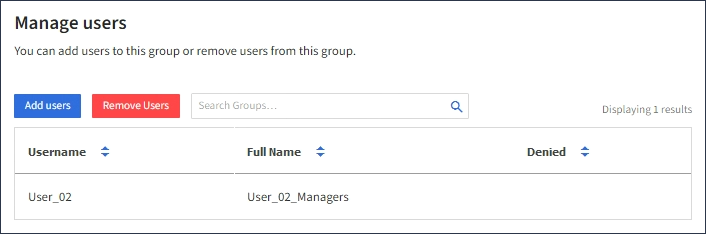
-
Selecciona Añadir usuarios.
-
Seleccione los usuarios existentes que desea agregar y seleccione Agregar usuarios.
Aparece un mensaje de éxito en la parte superior derecha.
-
-
Para eliminar usuarios locales del grupo:
-
Seleccione la ficha Usuarios.
-
Selecciona Eliminar usuarios.
-
Seleccione los usuarios que desea eliminar y seleccione Eliminar usuarios.
Aparece un mensaje de éxito en la parte superior derecha.
-
-
Confirma que has seleccionado Guardar cambios para cada sección que cambiaste.
Grupo duplicado
Puede duplicar un grupo existente para crear nuevos grupos más rápidamente.

|
Si su cuenta de inquilino tiene el permiso Usar conexión de federación de grid y duplica un grupo de la cuadrícula de origen del inquilino, el grupo duplicado se clonará en la cuadrícula de destino del inquilino. |
-
Seleccione ADMINISTRACIÓN de ACCESO > grupos.
-
Seleccione la casilla de control del grupo que desea duplicar.
-
Seleccione acciones > Duplicar grupo.
-
Consulte "Cree grupos para un inquilino de S3" o. "Cree grupos para un inquilino de Swift" para obtener más información acerca de lo que se debe introducir.
-
Seleccione Crear grupo.
Elimine uno o más grupos
Puede eliminar uno o varios grupos. Cualquier usuario que pertenezca únicamente a un grupo que se haya eliminado ya no podrá iniciar sesión en el gestor de inquilinos ni utilizar la cuenta de inquilino.

|
Si tu cuenta de inquilino tiene el permiso Usar conexión de federación de grid y eliminas un grupo, StorageGRID no eliminará el grupo correspondiente en la otra cuadrícula. Si necesita mantener esta información sincronizada, debe eliminar el mismo grupo de ambas cuadrículas. |
-
Seleccione ADMINISTRACIÓN de ACCESO > grupos.
-
Seleccione la casilla de verificación para cada grupo que desee eliminar.
-
Selecciona Acciones > Eliminar grupo o Acciones > Eliminar grupos.
Se muestra un cuadro de diálogo de confirmación.
-
Selecciona Borrar grupo o Eliminar grupos.


